
Seguramente en más de una ocasión te has preguntado si tu ordenador está funcionando de manera correcta. Steam es la tienda digital del juegos más grande del mundo y esconde muchas funciones, algunas, muy interesante. Entre todas estas tenemos la opción de medir los FPS de nuestro ordenador.
Lo más probable es que tengas Steam instalado en tu ordenador, vamos, cualquier aficionado a los videojuegos tiene la tienda de Valve. Dentro de la misma hay una enorme cantidad de funciones ocultas no activas. Muchas de estas funciones pueden ser útiles en ciertas ocasiones y otras, estaría bien tenerlas siempre activas.
Te explicaremos como activar una de las mejores funciones de esta tienda digital. Vamos a explicarte como activar el contador de FPS integrado en Steam. Así, podrás ver cómo funciona el juego sin necesidad de otras herramientas.
Contador de FPS integrado en Steam
Realmente, esta función no es precisamente nueva, pero esta «olvidada». No mucha gente sabe que existe y normalmente se utilizan otras herramientas. Windows incluye la Xbox Game Bar que ya ofrece esta posibilidad. Si tienes una tarjeta gráfica NVIDIA o AMD, con el software propio de ambas marcas, también se puede ver esto.
Nosotros queremos enseñarte como activar el medir FPS con Steam, que es simple. Debes seguir estos pasos:
- Como es normal, primeramente, debes abrir Steam en modo ventana
- Ahora, pulsamos sobre Steam en la parte superior izquierda de la barra superior
- Vamos a la opción de Parámetros dentro del menú desplegable
- Se abre un panel donde hay diferentes opciones y buscaremos en la columna de la izquierda, la opción En la partida
- Veremos que dentro hay un monton de opciones en Interfaz de Steam, pero las que interesan son:
- Contador de FPS: esta desactivado y tiene un menú desplegable que nos dice dónde queremos colocarlo. Cada uno que lo sitúe donde más le interese
- Contador de FPS con color de alto contraste en partida: dicha opción está pensada para que el color se adapte según el juego y lo podamos ver muy bien de manera sencilla
- Una vez seleccionada esta opción, cerramos la ventana y ejecutamos el juego que queramos
Debemos decir que esta opción tiene una gran desventaja y es que su activación es permanente. Esto quiere decir que no existe una combinación de teclas para apagarlo o ponerlo. Así que, si te estresa o te molesta, es mejor que no lo actives. Puedes activarlo cuando adquieras un nuevo juego para optimizarlo bien y sacarle el máximo rendimiento posible.
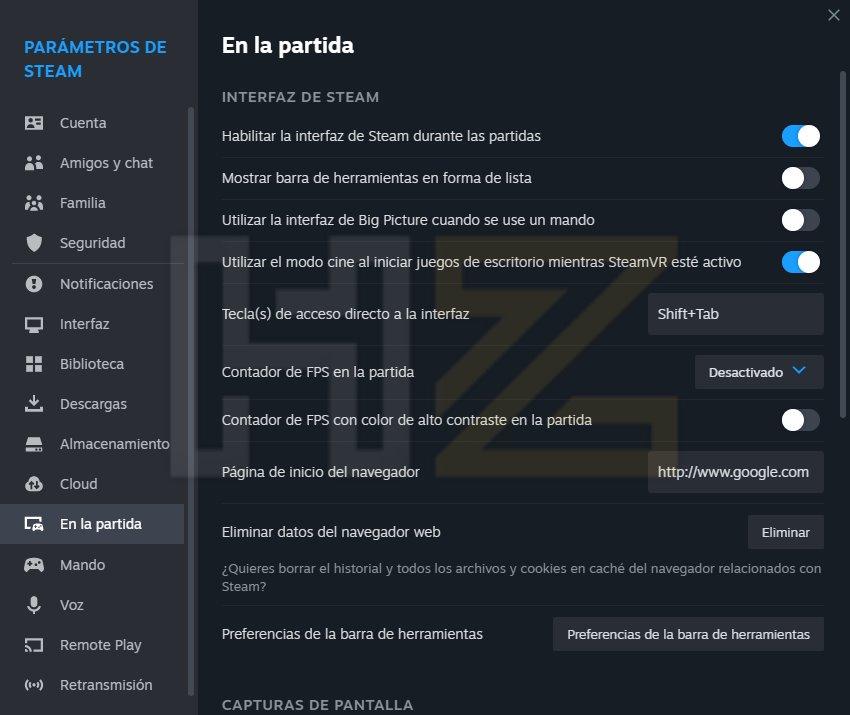
Medidor de FPS de «quita y pon»
El medidor de Steam es fijo y eso puede llegar a ser molesto. Lo ideal sería que tuviera una opción de mostrarse y ocultarse a voluntad del usuario, pero no es así. Así que, si no quieres tener eso ahí todo el rato o tu juego favorito no está en Steam, tienes la Xbox Game Bar.
Cualquiera con Windows 10 o versiones posteriores del sistema operativo de Microsoft tiene acceso a ella. La verdad es que es una función muy completa que elimina la necesidad de software de terceros. Además, es más completa que anteriormente mencionada, ya que permite ver el uso del procesado, tarjeta gráfica, VRAM y memoria RAM, así como los FPS.
Se activa del siguiente modo:
- Acceder a ella están sencillo como pulsar en nuestro teclado al mismo tiempo el icono de Windows + G (si no te funciona, revisa que no tengas la tecla Windows bloqueada)
- Nos aparecerá la barra y entre todos los cuadros uno que pone Rendimiento. Si no te aparece, en la barra superior veras el icono de una pantalla, pulsas ahí y te aparecerá
- Para que se queda fijado, simplemente debes pulsar sobre la chincheta para que se muestre siempre
- Ante de cerrar la Game Bar, puedes moverlo por toda la pantalla y ponerlo donde quieras sin limites
- Además, puedes compactarlo de tal manera que se quita el gráfico y queda mucho más pequeño y discreto
- Si ahora quieres cerrarlo, simplemente pulsa Windows + G, deseleccionas la chincheta y sales de la Game Bar y «desaparecerá»
Tengo que decir, bajo mi punto de vista, la de Steam es pobre y que no la puedas ocultar a voluntad, no me gusta. La Xbox Game Bar da mucha más información, pudiendo detectar mejor si algo no funciona como es debido.
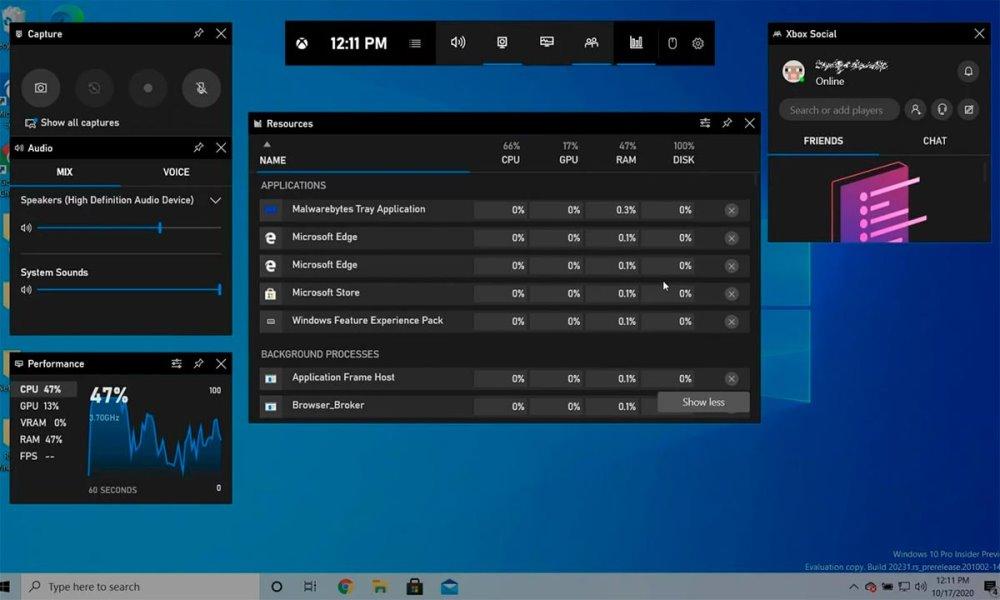
The post ¿Tu PC Gaming funciona bien? Verifícalo gracias a Steam appeared first on HardZone.
from HardZone https://ift.tt/Lw6MRbu
via IFTTT
No hay comentarios:
Publicar un comentario